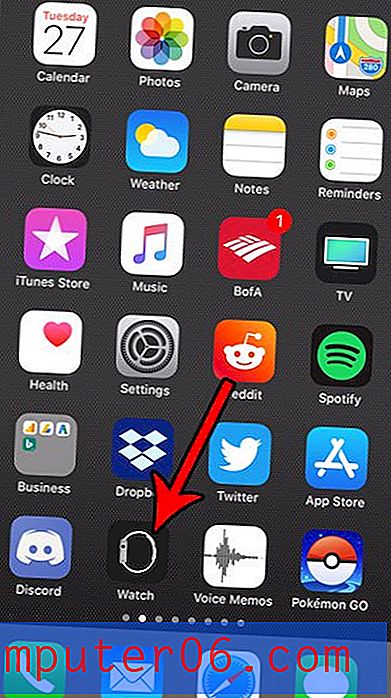Come rimuovere un collegamento ipertestuale in Word 2010
Ultimo aggiornamento: 6 gennaio 2017
Potresti cercare un modo per rimuovere un collegamento ipertestuale in Word se non ti piace l'aspetto del tuo documento. O forse il collegamento ipertestuale punta a una pagina che non esiste più, oppure il collegamento ipertestuale è stato creato automaticamente e preferiresti non averlo nel tuo documento.
Microsoft Word 2010 è molto più di un semplice programma di elaborazione testi. È in grado di accettare e visualizzare oggetti documento che attivano azioni, come i collegamenti ipertestuali. In effetti, se copi e incolli il testo direttamente da un sito Web e tale testo include collegamenti ipertestuali, il testo incollato conserverà tali collegamenti. Tuttavia, il tuo pubblico o il formato di documento desiderato potrebbero non richiedere o consentire i collegamenti, quindi è necessario eliminarli.
Se ci sono molti collegamenti, può essere noioso rimuoverli singolarmente, il che potrebbe farti domandarti come rimuovere tutti i collegamenti ipertestuali in un documento di Word 2010 contemporaneamente. Fortunatamente Word 2010 include una funzionalità che farà esattamente questo, lasciandoti con un documento composto solo da testo. La nostra guida di seguito ti mostrerà un metodo per rimuovere un singolo collegamento ipertestuale dal tuo documento, nonché un metodo aggiuntivo per rimuovere tutti i collegamenti ipertestuali dal documento.
Come rimuovere un singolo collegamento ipertestuale in Word 2010
Un collegamento ipertestuale in Word 2010 è costituito da due parti; testo di ancoraggio e collegamento ipertestuale stesso. La parola che contiene il collegamento è nota come testo di ancoraggio. Il collegamento ipertestuale è un po 'di codice che dice a Word di aprire una nuova scheda del browser Web se qualcuno fa clic sul collegamento dall'interno del documento. Quando si completa l'azione seguente per rimuovere il collegamento ipertestuale, il testo di ancoraggio rimarrà nel documento.
È possibile rimuovere un singolo collegamento ipertestuale in Word 2010 facendo clic con il pulsante destro del mouse sul collegamento, quindi facendo clic sull'opzione Rimuovi collegamento ipertestuale .

Ciò che rimarrà dopo aver rimosso il collegamento dal documento di Word è la semplice parola di testo che precedentemente conteneva il collegamento. La rimozione del collegamento ipertestuale non eliminerà il testo di ancoraggio. Nota che hai anche la possibilità di modificare, selezionare, aprire o copiare anche il collegamento ipertestuale.
Se hai solo un paio di collegamenti ipertestuali, questa è una buona soluzione. Tuttavia, è anche possibile rimuovere tutti i collegamenti ipertestuali nel documento di Word 2010 se ce ne sono troppi per questo metodo.
Come rimuovere tutti i collegamenti ipertestuali in Word 2010
Passaggio 1: aprire il documento di Word 2010 che contiene tutti i collegamenti ipertestuali che si desidera rimuovere.
Passaggio 2: premere Ctrl + A per selezionare tutto il testo nel documento o utilizzare il mouse per evidenziare il blocco di testo che contiene tutti i collegamenti che si desidera rimuovere.
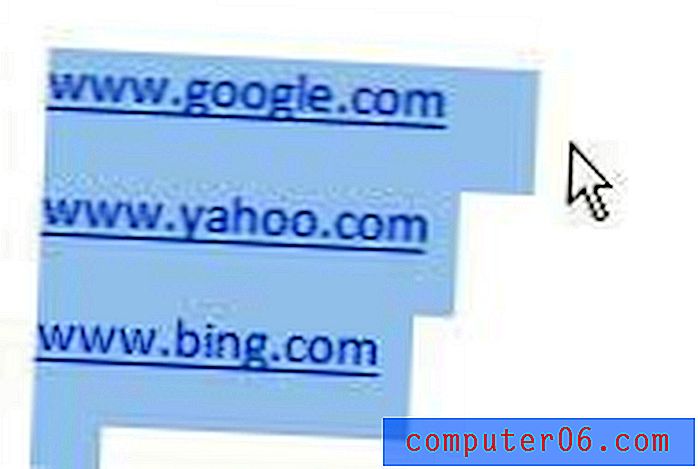
Passaggio 3: premere Ctrl + Maiusc + F9 sulla tastiera per rimuovere tutti i collegamenti nel testo evidenziato.
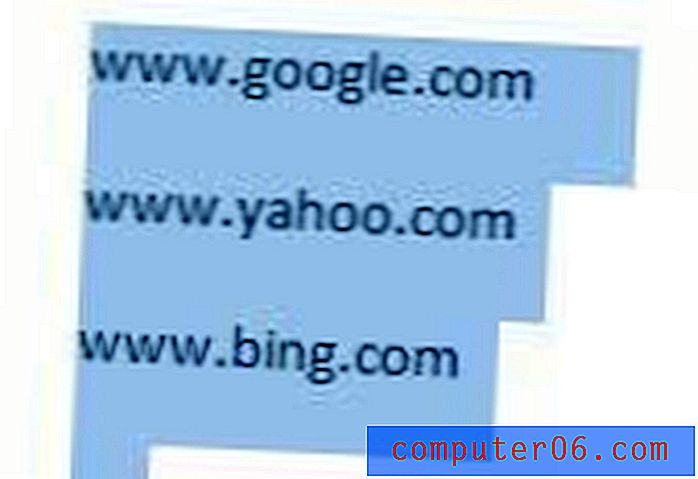
Passaggio 4: è quindi possibile fare clic in qualsiasi punto del documento per deselezionare il testo. Assicurati di salvare il documento dopo aver apportato queste modifiche.
Se hai già copiato tutto il testo, ma non lo hai ancora incollato nel documento, puoi anche utilizzare un'opzione Incolla speciale per incollare il testo copiato e rimuovere tutti i collegamenti ipertestuali. Posiziona semplicemente il cursore nella posizione del documento in cui desideri incollare il testo copiato, fai clic con il pulsante destro del mouse, quindi fai clic su Mantieni solo testo nella sezione Opzioni di incolla .
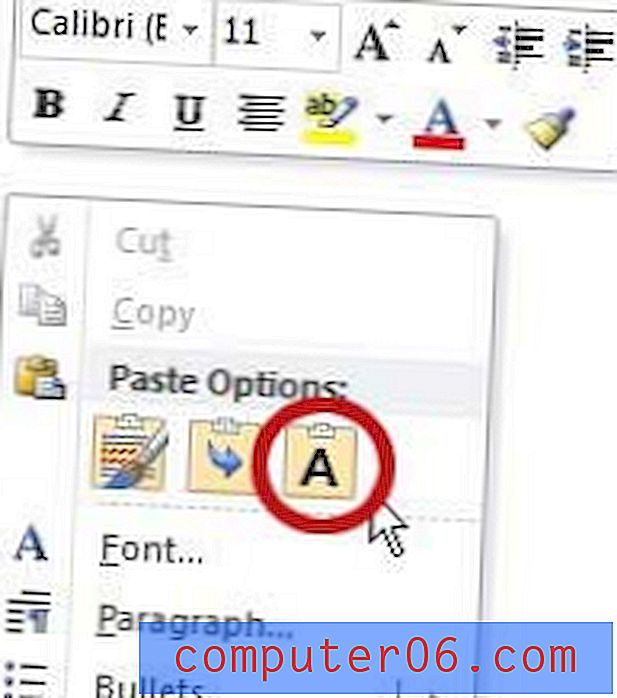
Tutto il testo copiato verrà quindi inserito nel documento con tutti i collegamenti offensivi rimossi.
Hai un documento a cui è stata applicata molta formattazione e cambiare individualmente ogni stile di formattazione è semplicemente troppo difficile? Scopri come cancellare tutta la formattazione dal tuo documento in una sola volta in modo da poter ricominciare da capo con il testo normale.